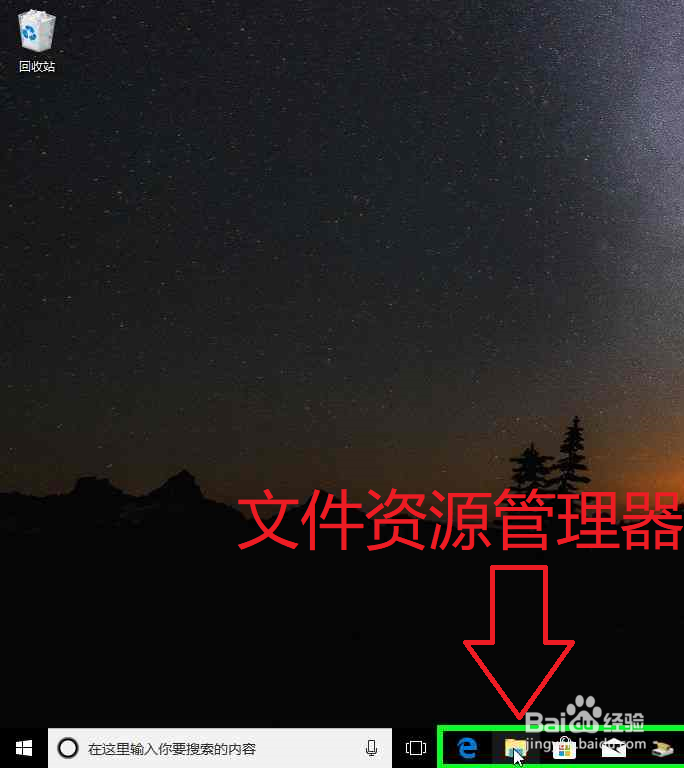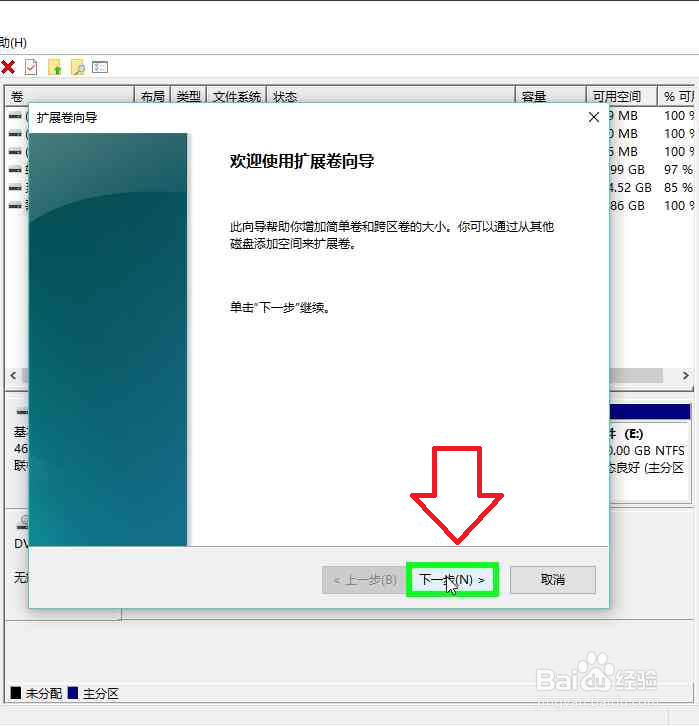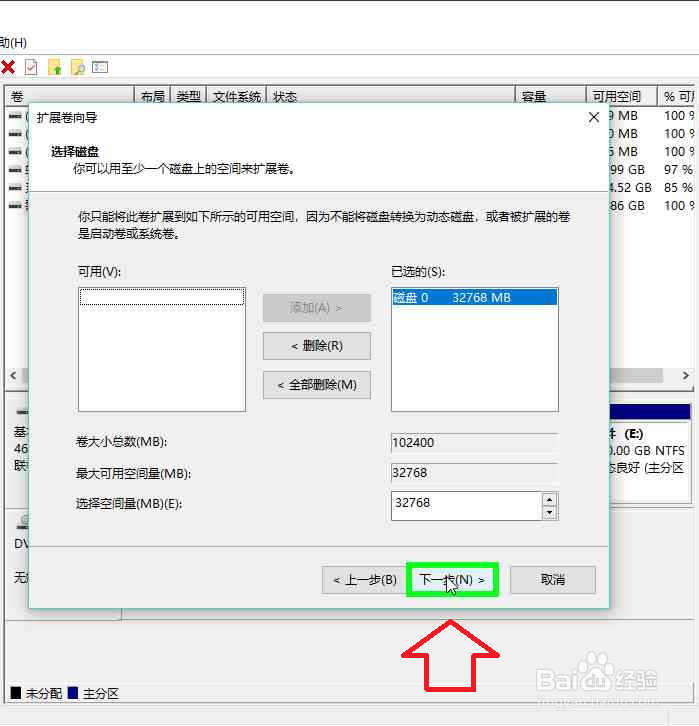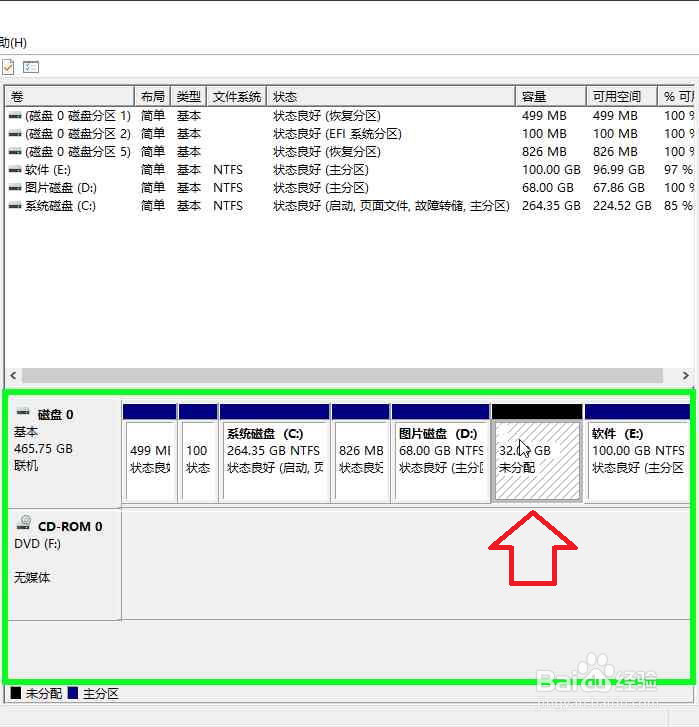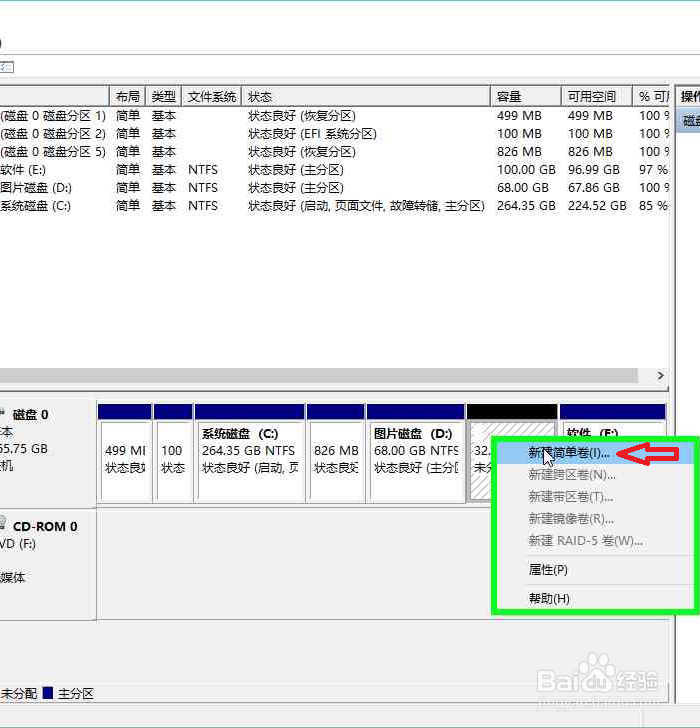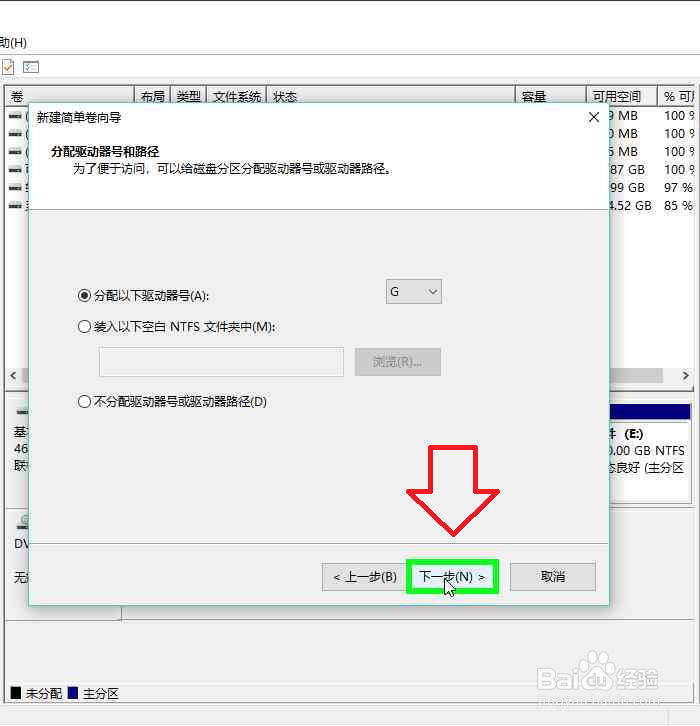电脑磁盘空间不见了怎么办
电脑在查看文件资源管理器时,发现磁盘空间比实际大小差很多,怎样找回磁盘空间。可以扩展现有磁盘,也可以新建磁盘。
一,进入磁盘管理
1、用户在"文件资源管理器 (按钮)"上左键单击。
2、用户在"此电脑 (树项目)"上右键单击(在"文件资源管理器"中)。
3、用户在"管理(G) (菜单项目)"上左键单击。
4、用户在"磁盘管理 (树项目)"上左键单击(在"计算机管理"中)。
二,扩展磁盘
1、用户在"磁盘 0, 区域 5 (项)"上右键单击(在"计算机管理"中)。
2、用户在"扩展卷(X)... (菜单项目)"上左键单击。
3、用户在"下一步(N) > (按钮)"上左键单击(在"扩展卷向导"中)。
4、用户在"下一步(N) > (按钮)"上左键单击(在"扩展卷向导"中)。
5、用户在"完成 (按钮)"上左键单击(在"扩展卷向导"中)
6、扩展磁盘完成,(在"计算机管理"中)。
三,创建磁盘
1、用户在"磁盘 0, 区域 6 (项)"上右键单击(在"计算机管理"中)。
2、用户在"新建简单卷(I)... (菜单项目)"上左键单击。
3、用户在"下一步(N) > (按钮)"上左键单击(在"新建简单卷向导"中)。
4、用户在"下一步(N) > (按钮)"上左键单击(在"新建简单卷向导"中)。
5、用户在"下一步(N) > (按钮)"上左键单击(在"新建简单卷向导"中)
6、用户在"下一步(N) > (按钮)"上左键单击(在"新建简单卷向导"中)。
7、用户在"完成 (按钮)"上左键单击(在"新建简单卷向导"中)。
8、创建磁盘完成。
声明:本网站引用、摘录或转载内容仅供网站访问者交流或参考,不代表本站立场,如存在版权或非法内容,请联系站长删除,联系邮箱:site.kefu@qq.com。
阅读量:44
阅读量:69
阅读量:78
阅读量:61
阅读量:66